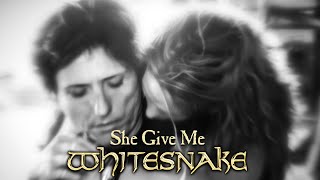In questo video ti mostrerò come #modificare il #browser predefinito in #Windows 10.
Capita spesso che se clicchi un link o apri una pagina Web non si avvia il tuo browser preferito ma si avvia Microsoft Edge.
Questo succede perchè;
anche se hai comprato un nuovo dispositivo con windows 10 o hai aggiornato il sistema operativo a Windows 10, è possibile che il browser predefinito sia Microsoft Edge invece di Google Chrome, Firefox o altro.
Non devi far altro che cambiare browser predefinito sostituendolo con il tuo browser preferito.
Clicca il pulsante Start .
Poi Clicca Impostazioni.
Ora Seleziona App.
Adesso seleziona App predefinite.
Scorri giù e In browser Web clicca il browser attualmente elencato.
Adesso seleziona il tuo browser preferito.
Come Rimettere il Cestino sul Desktop in Windows 10 [ Ссылка ]
Come Cambiare il Browser Predefinito in Windows 10
Теги
Cambiare il Browser Predefinito in Windows 10Come Cambiare il Browser Predefinito in Windows 10impostare browserimpostare browser windows 10modificare browser predefinito windows 10modificare browser windowscambiare browser predefinitocambiare browsermodificare browserwindowswindows 10browserbrowser predefinitowindows cambiare il browser predefinitoimpostare chrome come browser predefinito windows 10microsoft edgechrome















![[ ПОДКАСТ ] МИНИ ТЕСТ 4К китайского телевизора IFFALCON IFF50Q72 QLED матрица за смешные деньги/ДНС](https://s2.save4k.su/pic/nRE_ITKqQIU/mqdefault.jpg)